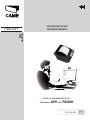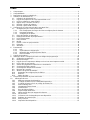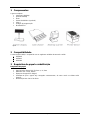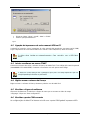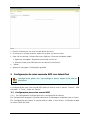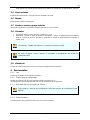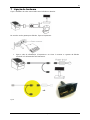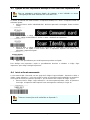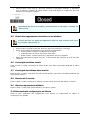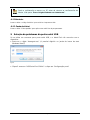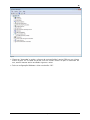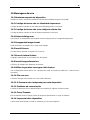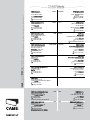Parkingline
P
ortu
g
uês
PT
CAIXA MANUAL APD PARA PS2000
SÉRIE PS
MANUAL DE CONFIGURAÇÃO E DE USO
SISTEMA SIMPLIFICADO
PARA PARQUEAMENTOS
*F52PT

2
119GF52 – ver 1.0 – PT CAME ParkingLine 11/2011
2
Índice
1Componentes.......................................................................................................................3
2Compatibilidade....................................................................................................................3
3Requisitos do papel e substituição..........................................................................................3
4Instalação do Kit AdminTool ..................................................................................................4
4.1Instalação do Kit AdminTool............................................................................................4
4.2Ligação da impressora da caixa manual APD ao PC ...........................................................5
4.3Iniciar o software no menu START...................................................................................5
4.4Digitar nome e número da licença....................................................................................5
4.5Escolher a língua do software..........................................................................................5
4.6Escolher a porta COM correcta ........................................................................................5
5Configuração da caixa manuale APD com AdminTool ...............................................................6
5.1Configurações para caixa manual APD..............................................................................6
5.1.1Pré-carregamento da língua do ticket e configurações do sistema................................6
5.1.2Impressoras ligadas.................................................................................................7
5.1.3Configuração do botão.............................................................................................7
5.2Envio de logotipo ao dispositivo.......................................................................................7
5.3Definição das tarifas de parqueamento.............................................................................7
5.4Início facturamento:.......................................................................................................7
5.5Preço máximo................................................................................................................8
5.6Moeda...........................................................................................................................8
5.7Limitar o custo ao preço máximo.....................................................................................8
5.8Fórmulas.......................................................................................................................8
5.9Simulação......................................................................................................................8
6Ferramentas.........................................................................................................................8
6.1.1Info........................................................................................................................8
6.1.2Copiar/retomar configuração ....................................................................................8
6.1.3Retomada das configurações de fábrica.....................................................................8
6.1.4Enviar firmware.......................................................................................................8
7Ligação do hardware.............................................................................................................9
8Utilização diária e configuração base com códigos de programação.........................................10
8.1Códigos de programação ..............................................................................................10
8.2Escolha da língua.........................................................................................................10
8.3Ligação de uma impressora desktop ou local com uma impressora APD............................11
8.4Início e fim de uma sessão............................................................................................11
8.5Gestão dos pagamentos electrónicos e em dinheiro.........................................................12
8.6Cronologia da última sessão..........................................................................................12
8.7Cronologia das últimas duas sessões..............................................................................12
8.8Resumo de 5 sessões ...................................................................................................12
8.9Abertura da gaveta de dinheiro .....................................................................................12
8.10Retomada das configurações de fábrica ......................................................................12
8.11Reiniciar................................................................................................................... 13
8.12Perda do ticket .........................................................................................................13
9Solução de problemas da porta serial USB.............................................................................13
10Mensagens de erro..........................................................................................................15
10.1Nenhuma resposta do dispositivo ...............................................................................15
10.2O código de barras não é a identidade impressora....................................................... 15
10.3O código de barras não é um código de cliente fixo .....................................................15
10.4Protocol dialog error.................................................................................................. 15
10.5Unsupported image format ........................................................................................15
10.6Invalid license...........................................................................................................15
10.7Error de leitura ficheiro..............................................................................................15
10.8Invalid image dimensions ..........................................................................................15
10.9Offline target does not support this feature.................................................................15
10.10File com erro............................................................................................................15
10.11O firmware não é adequado para este dispositivo........................................................ 15
10.12Problema de comunicação:........................................................................................15
10.13Proxy Timeout:.........................................................................................................15
10.14Impossível abrir dispositivo........................................................................................15

3
119GF52 – ver 1.0 – PT CAME ParkingLine 11/2011
3
1 Componentes
A gama completa:
• Impressora Desktop
• Scanner Desktop
• Écran
• Gaveta de dinheiro (opcional)
• Cabo Y
• Códigos de programação
• Kit AdminTool
Fig 01
2 Compatibilidade
A caixa manual (APD) é compatível com as seguintes unidades de entrada e saída:
• PSE2000
• PSE2001
• PSU2000
3 Requisitos do papel e substituição
Requisitos do papel:
• Papel térmico directo POS 79,5mm +/- 0,5mm
• Diâmetro máx. rótulo: 83mm
• Espessura do papel 53~60g/m²
• Certifique-se que o papel seja carregado correctamente, de outro modo os tickets serão
brancos.
• Alimentação 100~240 V 50-60 Hz

4
119GF52 – ver 1.0 – PT CAME ParkingLine 11/2011
4
Fig 02
4 Instalação do Kit AdminTool
A configuração da caixa manual APD é de tipo stand-alone, excepto para a configuração inicial, para a
qual é preciso usar o kit AdminTool.
4.1
Instalação do Kit AdminTool
• O kit AdminTool contém:
• Pen drive USB (flash drive) com software “Admintool” e driver necessários
• Cabo serial/USB
• Cartão com número de licença para AdminTool
• Insira o pen drive USB no PC
• Clique no símbolo para iniciar a instalação:
• Ignore os avisos de segurança

5
119GF52 – ver 1.0 – PT CAME ParkingLine 11/2011
5
• Clique em “Next”, “Next”, “Install”, “Next” e “Finish”
• Feche a aplicação AdminTool
Fig 03
4.2
Ligação da impressora da caixa manual APD ao PC
O AdminTool comunica com a impressora da caixa manual APD através de uma porta serial (COM).
Ligue a impressora da caixa manual APD ao PC usando o cabo USB/serial (o driver é incluído).
O driver deve instalar-se automaticamente. Caso contrário, use a USB flash
drive.
4.3
Iniciar o software no menu START.
Conserve ao alcance das mãos o número de licença do AdminTool. É um código alfa-numérico pessoal
(AAAA-BBBB-CCCC-DDDD-EEEE). Contacte o fornecedor caso não possua este código.
O AdminTool é uma aplicação web. Certifique-se que a porta 7100 esteja disponível e que não
esteja bloqueada pelo antivirus ou pelo firewall
4.4
Digitar nome e número da licença
Digite o nome e o número da licença durante o primeiro uso de AdminTool.
4.5
Escolher a língua do software
Clique em “Preferences” e seleccione a língua do menu que se encontra ao lado do campo
“Language”. Clique em “Save configuration”.
4.6
Escolher a porta COM correcta
As configurações do AdminTool devem coincidir com a porta COM ligada à impressora APD.

6
119GF52 – ver 1.0 – PT CAME ParkingLine 11/2011
6
Fig 05
• Escolha “Preferences” em cima no lado direito do écran.
• Se conhecer o número da porta, seleccione a porta correcta no menu.
• Caso não se conheça o número da porta, clique em "Encontrar hardware ligado".
1. Aparece a mensagem "Dispositivo encontrado na Com #”.
2. Seleccione esta porta COM do menu ao lado da "porta Serial".
• “Salvar”
• Aparece a mensagem “Configuração gravada"
5 Configuração da caixa manuale APD com AdminTool
Certifique-se de gravar com “Save settings to device” depois de ter feito as
alterações!!
A configuração de uma caixa manual APD pode ser feita a usar os menus: “Device”, “APD
Calculator” e “Tools”. Clique em “Device”.
5.1
Configurações para caixa manual APD
5.1.1 Pré-carregamento da língua do ticket e configurações do sistema
Em “Preload ticket language” é possível seleccionar as mensagens traduzidas para os tickets.
Em “Configurações de sistema” é possível alterar a data, o fuso horário, a indicação da data
do ticket e título do ticket.

7
119GF52 – ver 1.0 – PT CAME ParkingLine 11/2011
7
Fig 05
5.1.2 Impressoras ligadas
A impressora APD aceita somente ticket impressos por impressoras ligadas. Recomenda-se
efectuar a ligação com os códigos de programação como descrito no ponto “Errore. L'origine
riferimento non è stata trovata.”.
5.1.3 Configuração do botão
Personalize “Sub título ticket”, “Uso conto crédito” e “Validade ticket” para cada botão.
5.2
Envio de logotipo ao dispositivo
Personalização dos tickets com um logotipo.
5.3
Definição das tarifas de parqueamento
Clique em “APD Calculator” na parte de cima do écran e então clique no botão “Load from device”. É
possível visualizar a configuração das tarifas gravadas na impressora APD.
A caixa manual APD permite a determinação até 3 tarifas de parqueamento a definir para cada tarifa
os parâmetros seguintes:
• Unidade tempo: número de minutos
• Unidade preço: preço a ser aplicado para cada unidade tempo iniciada
• Unidades máximas: número de unidades tempo a ser considerado antes de aplicar a tarifa
parqueamento seguinte
5.4
Início facturamento:
Exemplo:
• Os tickets de entrada permitem parquear gratuitamente por 10 minutos, configurados
na coluna de entrada
• Se o parâmetro "Início facturamento" é configurado em 10 minutos, a caixa manual
APD aplicará as tarifas de parqueamento a partir da impressão do ticket.
• Se o parâmetro "Início facturamento" é configurado em 0 minutos, a caixa manual

8
119GF52 – ver 1.0 – PT CAME ParkingLine 11/2011
8
APD aplicará as tarifas de parqueamento depois do tempo de parqueamento gratuito.
5.5
Preço máximo
Definição da importância a ser paga em caso de perda do ticket.
5.6
Moeda
Definição da moeda (3 caracteres)
5.7
Limitar o custo ao preço máximo
Caso queira-se limitar a importância máxima aplicável ao preço máximo
5.8
Fórmulas
• Acumulada: Aplica a tarifa A antes, e então a B, e a C.
• Switchover: Calcula na tarifa B quando se ultrapassa o tempo de parqueamento associado à
tarifa A. Calcula na tarifa C quando se ultrapassa o tempo do parqueamento associado às
tarifas A+B.
Clicando em “Update calculations” é possível simular as tarifas.
Ao clicar no botão “Save to device” é carregada a configuração das tarifas na
impressora APD.
5.9
Simulação
Criação de uma preview do recibo com o tempo de parqueamento simulado.
6 Ferramentas
6.1.1 Info
Informações geradas no hardware e firmware
6.1.2 Copiar/retomar configuração
Backup da configuração de uma impressora APD e gravação no PC.
Actualização de uma impressora APD com um file de backup da configuração.
6.1.3 Retomada das configurações de fábrica
Faça sempre o backup da configuração antes de retomar as configurações de
fábrica!
6.1.4 Enviar firmware.
Actualização de uma impressora APD com um novo file firmware.

9
119GF52 – ver 1.0 – PT CAME ParkingLine 11/2011
9
7 Ligação do hardware
Ligue o hardware da caixa manual APD como indicado no desenho:
No caso de uso da gaveta para dinheiro, ligue na impressora:
• Ligue o cabo de alimentação à impressora e ao écran. O scanner e a gaveta de dinheiro
(opcional) são alimentados pela impressora.
Fig 08

10
119GF52 – ver 1.0 – PT CAME ParkingLine 11/2011
10
8 Utilização diária e configuração base com códigos de
programação
Cada caixa manual ADP possui dois códigos de programação e um cartão “Identidade APD”. Leitura
dos códigos de programação para efectuar a configuração base e para todas as operações diárias.
8.1
Códigos de programação
‐ Identidade APD: indica a identificação da impressora da caixa manual APD.
‐ Ligar a impressora: é usado para ligar a impressora desktop ou a impressora local a uma
impressora APD.
‐ Desligar a impressora: é usado para desligar a impressora desktop ou a impressora local a
uma impressora APD.
‐ Retomar as configurações: é usado para fazer o reset da impressora APD.
‐ Reiniciar: é usado para reiniciar uma impressora APD.
‐ Cancelar memória ticket: é usado para cancelar todos os eventos da memória da impressora
APD.
‐ Log off: é usado para terminar uma sessão de trabalho de um operador.
‐ Cronologia da última sessão: é usado para imprimir a cronologia detalhada da última sessão
‐ Cronologia das últimas duas sessões: é usado para imprimir a cronologia detalhada das
últimas duas sessões
‐ Perda do ticket: é usado quando deve ser usada a tarifa máxima de parqueamento
‐ Resumo 5 sessões: é usado para imprimir os totais das últimas 5 sessões
‐ Abertura da gaveta de dinheiro: é usado para abrir a gaveta de dinheiro.
‐ Logon operador 1 - 5: é usado para iniciar a sessão de um operador
8.2
Escolha da língua
Neste exemplo, as mensagens aparecem em Inglês.
1. Passe no leitor o código "APD Identity". Aparece, a mensagem 'Passar no leitor: Código de
programação".
2. Passe no leitor o código "Configurar língua". Aparece a mensagem “Configurar língua"
3. Passe no leitor o código «English». Aparece a mensagem “EN” no écran.

11
119GF52 – ver 1.0 – PT CAME ParkingLine 11/2011
11
8.3
Ligação de uma impressora desktop ou local com uma impressora APD
Siga as passagens seguintes depois de executar o que indicado no ponto
“Configuração da caixa manuale APD com AdminTool!”.
Os tickets de entrada não serão aceitos e a impressora desktop ou a local e a impressora APD não
estiverem ligadas.
• Passe no leitor o cartão “Identidade APD”. No écran aparecerá a mensagem "Passar no leitor:
código".
• Passe no leitor o código "Ligar impressora". No écran aparecerá a mensagem ‘Passar no
leitor’: código de Identidade ou "Passar no leitor: Identidade da impressora".
• Passe no leitor o código "Identidade da impressora" ou "Identidade Impressora Local" da
impressora a ser ligada à caixa manual APD. A impressora imprimirá um ticket com a
mensagem "Impressora ligado".
• Repita este procedimento para cada impressora que deve ser ligada.
Para desligar uma impressora, repita os procedimentos descritos e substitua o código "Ligar
impressora" pelo código "Desligar impressora".
8.4
Início e fim de uma sessão
A caixa manual APD é fornecida com um grupo de 5 códigos “Logon utilizador”. Passando no leitor, o
código “Logon utilizador 1”, inicia uma sessão e todas as transacções serão atribuídas ao Operador 1
até o logoff da sessão por parte do Operador 1, que se efectua com a leitura do código “Log off”.
• Passe no leitor o código "Logon utilizador 1". No écran aparecerão data e hora. O Operador 1
é em login. A impressora APD imprimirá uma mensagem de confirmação "Login ok".
Todas as transacções serão atribuídas ao Operador 1.

12
119GF52 – ver 1.0 – PT CAME ParkingLine 11/2011
12
• Passe no leitor a ficha “Log off”. No écran aparecerá a mensagem "Fechado". A impressora
inicia a imprimir o relatório da última sessão e uma confirmação de "Logged off" No écran
aparecerá a mensagem "Fechado".
Dependendo da versão do firmware, pode apresentar a mensagem "Fechada" ou
"Data e Hora".
8.5
Gestão dos pagamentos electrónicos e em dinheiro
A leitura de ticket e a gestão de pagamentos pode ser feita somente após iniciar
uma sessão (vide ponto 8.4)
• Passe no leitor um ticket de entrada. No écran aparece a importância a ser paga.
• Prema um dos botões da impressora para classificar os pagamentos:
o Primeiro botão (esquerda): pagamento em dinheiro
o Segundo botão (ao centro): transacção electrónica.
o Botão amarelo: cancela transacção (o pagamento não será registado)
• Depois do fechamento da sessão (log off), a caixa manual APD resumirá os totais das duas
categorias.
8.6
Cronologia da última sessão
Passe no leitor o código "Cronologia da última sessão" para obter uma tabela detalhada da última
sessão.
8.7
Cronologia das últimas duas sessões
Passe no leitor o código "Cronologia das duas últimas sessões" para obter uma tabela detalhada das
duas últimas sessões.
8.8
Resumo de 5 sessões
Passe no leitor o código "resumo de 5 sessões" para um resumo dos totais das últimas 5 sessões.
8.9
Abertura da gaveta de dinheiro
Passe no leitor o código "Abrir gaveta dinheiro" para abrir a gaveta.
8.10
Retomada das configurações de fábrica
Passe no leitor "Retomada das configurações" para retomar as configurações de fábrica. A
configuração será perdida.

13
119GF52 – ver 1.0 – PT CAME ParkingLine 11/2011
13
Copie a configuração e grave-a no PC antes de retomar as configurações de
fábrica. Vide ponto “Errore. L'origine riferimento non è stata trovata.”.
8.11
Reiniciar
Passe no leitor o código "Reiniciar" para reiniciar a impressora APD.
8.12
Perda do ticket
Passe no leitor "Ticket perdido" para aplicar uma tarifa fixa de parqueamento.
9 Solução de problemas da porta serial USB
Se se utiliza um conversor para porta serial USB, e o AdminTool não comunica com o
dispositivo:
• Start>run e digite “devmgmt.msc” (é possível digitá-lo na janela de busca de start
Windows Vista/7)
Fig 09
• Clique 2 vezes em “USB Serial Port COM #” e clique em “Configuração porta”

14
119GF52 – ver 1.0 – PT CAME ParkingLine 11/2011
14
Fig 10
• Clique em "Avançada" e mude o número de porta atribuído à porta COM por um número
menor do que 10. Se todas as portas com um número menor do que 10 estiverem em
uso, escolha mesmo assim uma delas a ignorar o aviso.
• Feche a configuração Windows a clicar nos botões “OK”.

15
119GF52 – ver 1.0 – PT CAME ParkingLine 11/2011
15
10 Mensagens de erro
10.1
Nenhuma resposta do dispositivo
Verifique os cabos. Solução de problemas "Solução dos problemas da porta serial USB".
10.2
O código de barras não é a identidade impressora
O código de barras inserido na lista Ticket source/Linked printers é incorrecto.
10.3
O código de barras não é um código de cliente fixo
O código de barras inserido na lista de clientes frequentes é incorrecto.
10.4
Protocol dialog error
Comunicação com dispositivo interrompida durante configurações de carregamento/gravação
10.5
Unsupported image format
O tipo de ficheiro de imagem não é aceito para logotipo
10.6
Invalid license
O código licença inserido no registo não é correcto
10.7
Error de leitura ficheiro
O logotipo seleccionado ou o firmware não são legíveis
10.8
Invalid image dimensions
O ficheiro do logotipo tem dimensões incorrectas
10.9
Offline target does not support this feature
Com os dispositivos demo offline, não é possível usar toda as funções do AdminTool – tentou-se usar
uma delas
10.10
File com erro
O ficheiro firmware seleccionado não é um ficheiro firmware
10.11
O firmware não é adequado para este dispositivo
10.12
Problema de comunicação:
A versão do firmware não foi alterada depois da actualização, alguma coisa deu errado.
10.13
Proxy Timeout:
Erro de sistema (feche as outras janelas do programa para diminuir a carga do sistema)
10.14
Impossível abrir dispositivo
A porta serial seleccionada é usada no momento por um outro programa

CAME
CAME
France
France
S.a.
S.a. FRANCE
7, Rue Des Haras
Z.i. Des Hautes Patures
92737
Nanterre Cedex
Nanterre Cedex
(+33) 0 825 825 874
(+33) 1 46 13 05 00
GERMANY
CAME Gmbh Seefeld
CAME Gmbh Seefeld
Akazienstrasse, 9
16356
Seefeld
Seefeld Bei Berlin
(+49) 33 3988390
(+49) 33 39883985
CAME Automatismes S.a.
CAME Automatismes S.a. FRANCE
3, Rue Odette Jasse
13015
Marseille
Marseille
(+33) 0 825 825 874
(+33) 4 91 60 69 05
U.A.E.
CAME Gulf Fze
CAME Gulf Fze
O ce No: S10122a2o210
P.O. Box 262853
Jebel Ali Free Zone -
Dubai
Dubai
(+971) 4 8860046
(+971) 4 8860048
CAME Automatismos S.a.
CAME Automatismos S.a. SPAIN
C/juan De Mariana, N. 17-local
28045
Madrid
Madrid
(+34) 91 52 85 009
(+34) 91 46 85 442
RUSSIA
CAME Rus
CAME Rus
Umc Rus Llc
Umc Rus Llc
Ul. Otradnaya D. 2b, Str. 2, o ce 219
127273,
Moscow
Moscow
(+7) 495 739 00 69
(+7) 495 739 00 69 (ext. 226)
CAME United Kingdom Ltd.
CAME United Kingdom Ltd. GREAT BRITAIN
Unit 3 Orchard Business Park
Town Street, Sandiacre
Nottingham
Nottingham - Ng10 5bp
(+44) 115 9210430
(+44) 115 9210431
PORTUGAL
CAME Portugal
CAME Portugal
Ucj Portugal Unipessoal Lda
Ucj Portugal Unipessoal Lda
Rua Liebig, nº 23
2830-141
Barreiro
Barreiro
(+351) 21 207 39 67
(+351) 21 207 39 65
CAME Group Benelux S.a.
CAME Group Benelux S.a. BELGIUM
Zoning Ouest 7
7860
Lessines
Lessines
(+32) 68 333014
(+32) 68 338019
INDIA
CAME India
CAME India
Automation Solutions Pvt. Ltd
Automation Solutions Pvt. Ltd
A - 10, Green Park
110016 -
New Delhi
New Delhi
(+91) 11 64640255/256
(+91) 2678 3510
CAME Americas Automation Llc
CAME Americas Automation Llc U.S.A
11345 NW 122nd St.
Medley
Medley, FL 33178
(+1) 305 433 3307
(+1) 305 396 3331
ASIA
CAME Asia Pacific
CAME Asia Pacific
60 Alexandra Terrace #09-09
Block C, The ComTech
118 502
Singapore
Singapore
(+65) 6275 0249
(+65) 6274 8426
CAME Gmbh
CAME Gmbh GERMANY
Kornwestheimer Str. 37
70825
Korntal
Korntal Munchingen Bei Stuttgart
(+49) 71 5037830
(+49) 71 50378383
CAME Cancelli Automatici S.p.a.
CAME Cancelli Automatici S.p.a. ITALY
Via Martiri Della Libertà, 15
31030
Dosson Di Casier
Dosson Di Casier (Tv)
(+39) 0422 4940
(+39) 0422 4941
Informazioni Commerciali 800 848095
ITALY
CAME Sud s.r.l.
CAME Sud s.r.l.
Via F. Imparato, 198
Centro Mercato 2, Lotto A/7
80146
Napoli
Napoli
(+39) 081 7524455
(+39) 081 7529190
CAME Service Italia S.r.l.
CAME Service Italia S.r.l. ITALY
Via Della Pace, 28
31030
Dosson Di Casier
Dosson Di Casier (Tv)
(+39) 0422 383532
(+39) 0422 490044
Assistenza Tecnica 800 295830
Assistenza Tecnica 800 295830
ITALY
CAME Global Utilities s.r.l.
CAME Global Utilities s.r.l.
Via E. Fermi, 31
20060
Gessate
Gessate (Mi)
(+39) 02 95380366
(+39) 02 95380224
01_2011
www.came.com www.came.it
Português
Português - Código do manual:
119G
119 G
F52
F52 ver.
1,0
1,0 11/2011 © CAME cancelli automatici s.p.a.
Os dados e as informações indicadas neste manual devem ser considerados susceptíveis de alterações a qualquer momento e sem obrigação de pré-aviso por parte da Came cancelli automatici s.p.a.
-
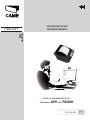 1
1
-
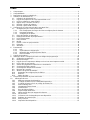 2
2
-
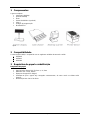 3
3
-
 4
4
-
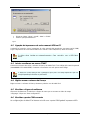 5
5
-
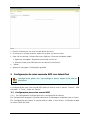 6
6
-
 7
7
-
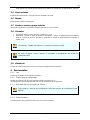 8
8
-
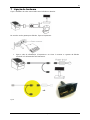 9
9
-
 10
10
-
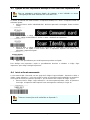 11
11
-
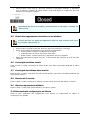 12
12
-
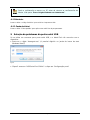 13
13
-
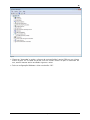 14
14
-
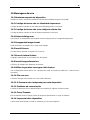 15
15
-
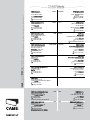 16
16
in altre lingue
- português: CAME PS Guia de instalação
Documenti correlati
-
CAME PS Guida d'installazione
-
CAME PS Guida d'installazione
-
CAME PS Guida d'installazione
-
CAME PS Guida d'installazione
-
CAME PS2000 VIRTUAL PRINTER Guida d'installazione
-
CAME PS2000 VIRTUAL PRINTER Guida d'installazione
-
CAME PS Guida d'installazione
-
CAME PS Guida d'installazione
-
CAME PS TOKEN, PS4000 Guida d'installazione
-
CAME RBM84 HARDWARE Guida d'installazione